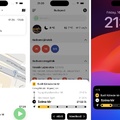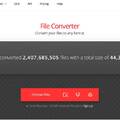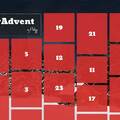Előző bejegyzésünk után íme újabb billentyűkombinációk, melyek használata gyorsítja a munkádat:
- Minden kijelölése: hasznos lehet, ha egy dokumentum tartalmát egyszerre ki tudnánk jelölni (pl. teljes formázáshoz, betűtípus váltáshoz, stb.). Erre nyújt megoldást a Ctrl+A kombináció.
- Ha már szövegformázásnál jártunk, akkor a kijelölt részt (vagy a kurzor aktuális helyétől kezdődően) könnyedén alakíthatjuk félkövérre a Ctrl+B kombinációval, vagy dőltre a Ctrl+I-vel, netán aláhúzottra a Ctrl+U-val.
- Mentés: ki ne járt volna már úgy, hogy a legrosszabbkor fagyott le, vagy kapcsolt ki a számítógép, emiatt pedig odaveszett az éppen készülő munka. Ugyan sok esetben már készítenek a programok automatikus mentést, de célszerű időközönként a Ctrl+S gombot nyomkodni, hogy biztosan megtörténjen a mentés.
- Keresés és csere: ha egy bizonyos szó vagy szóösszetétel többször is előfordul egy dokumentumban és azt mindenhol cserélni szeretnénk, akkor a keresés és csere eszköz a legegyszerűbb. Ezt pedig előhívni a Ctrl+H-val a leggyorsabb.
- Frissítés, újratöltés: az internetböngészés közben előfordul, hogy az adott weboldalt újra kellene tölteni. Ezt az F5 vagy a Ctrl+R gombokkal egyszerűen meg lehet tenni.
- Nyomtatás: nyomtatni mindenki szokott, a Ctrl+P kombináció pedig egy pillanat alatt előhívja a nyomtatási panelt.
- Súgó: mindig jól jön, ha kéznél van a súgó, mely bármely Windowsos programban egyszerűen az F1 gomb lenyomásával hívható elő.
- Start menü: egyszerűen le kell nyomni a Windows gombot, és máris előugrik a start menü.
- Képernyő fotó: ha szeretnéd lefotózni a képernyődet, akkor a Print Scrn vagy Print Screen gomb lenyomásával megteheted. Ha csak és kizárólag az aktív ablakot akarod fotózni, és nem szeretnéd, hogy a képernyő többi része is látszódjon, akkor az előbbi gombot az Alt-tal egyidejűleg nyomd le.
- Rendszerinformációk: szeretnéd tudni, pontosan milyen Windows verziót használsz, milyen a gépedben a processzor, a telepített memória mennyiségét, a rendszer típusát és hálózati információkat? Nyomd le a Windows+Pause billentyűpárost, és megtudhatod mindezeket.
- Végezetül: szeretnél egyedi kombinációkat beállítani? Ha létrehozol egy parancsikont, akkor annak tulajdonságainál (jobb klikk a parancsikonra és ott tulajdonságok menüpont) a billentyűparancs sorban megadhatsz egy betűt vagy számot (pl. M betű), és a Ctrl+Alt+M gombra máris megnyílik a kívánt parancsikon. Hasznos lehet nagyon, hisz így a gyakran használt programok vagy dokumentumok rendkívül gyorsan elérhetők, akár úgy is, hogy a képernyőn egy másik program fut.
Használsz olyan billentyű-kombinációt, amit korábban nem?